
视频压缩怎么弄?小伙伴来试试这5个方法
应用介绍
平时随手拍下生活的美好瞬间,不知不觉间,发现相册里视频文件非常多,内容有日常出游的、美食逛街的、励志搞笑的,如果手机和电脑内存已经不够了,视频压缩怎么弄?
Hello,各位小伙伴,在本文里,小编分享的是视频压缩的5个方法,这5个视频压缩器分别是数据蛙视频转换器、HandBrake、RedPanda、Aiseesoft、Video Tools Online。闲话就不多说了,我们直接开始操作,快一起来看看吧!

数据蛙视频转换器的格式转换功能有视频格式转换、音频格式转换、图片格式转换等,除了转换格式,数据蛙视频转换器还可以进行音频压缩、视频压缩、音频剪切、视频剪切等。
第一步:启动数据蛙视频转换器,在【转换】页面,点击【添加文件】的按钮,然后可以浏览弹窗内部文件,导入需要进行压缩处理的视频文件。
补充:当然了,这个软件的【工具】页面也有单独将【视频压缩】的功能展现出来,在该功能模块也可以进行压缩视频文件的操作。
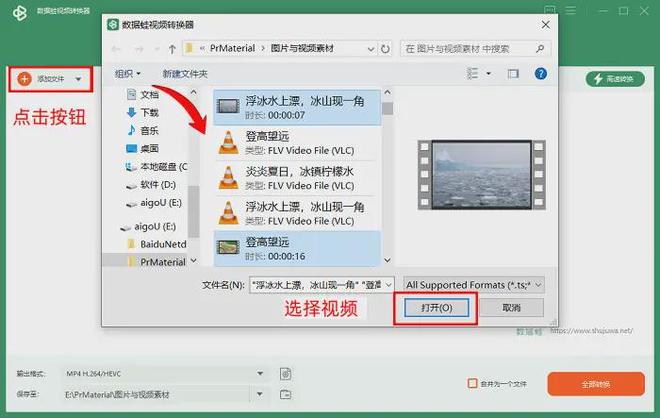
第二步:点击任务列表中视频文件的【视频压缩】按钮,然后会出现【视频压缩】的对话框,之后点击【压缩后大小】或者压缩比例对输出视频文件进行大小调节,调节完毕之后记得点击【保存】按钮。
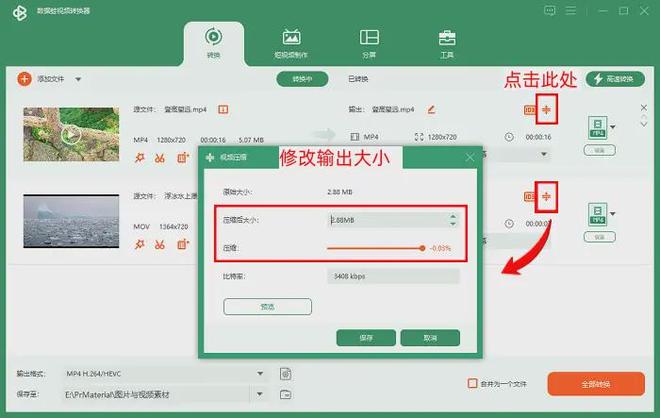
第三步:点击【输出格式】,此处可以对输出文件格式进行统一的设置,如果需要更改格式,可以单击下拉箭头标志进入格式列表,选择所需要的视频导出格式即可。
第四步:点击【保存至】按钮,对输出文件夹的路径进行适当修改,我们可以选择保存在桌面等文件夹,这个主要看个人想法,并没有统一标准,再然后,点击【全部转换】功能按钮。
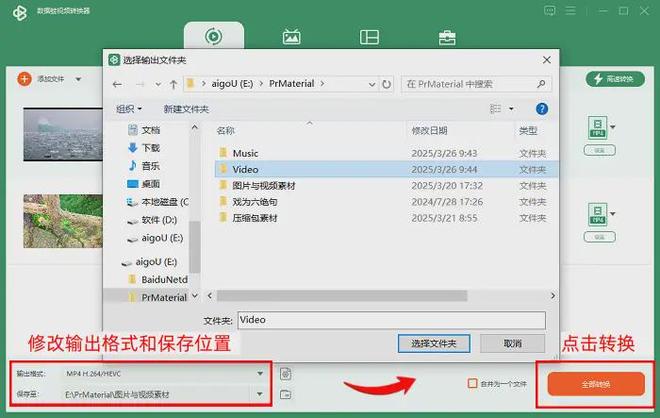
HandBrake软件也是一款免费的视频压缩电脑软件,大家如果在下载过程中遇到需要付费以及绑定手机号码的HandBrake软件安装程序,请注意这些都是冒充HandBrake出来行骗的恶意软件。
步骤:点击进入HandBrake软件,导入视频文件之后进入到操作窗口,或许你所看到的界面和小编不太一样,因为小编点击的是下方【视频】选项卡,在该选项卡内,点击勾选开启【平均码率】设置,并且设置码率平均值为180-300范围内(码率值太低会降低输出视频质量),之后,勾选【多次编码】和【analysis】。
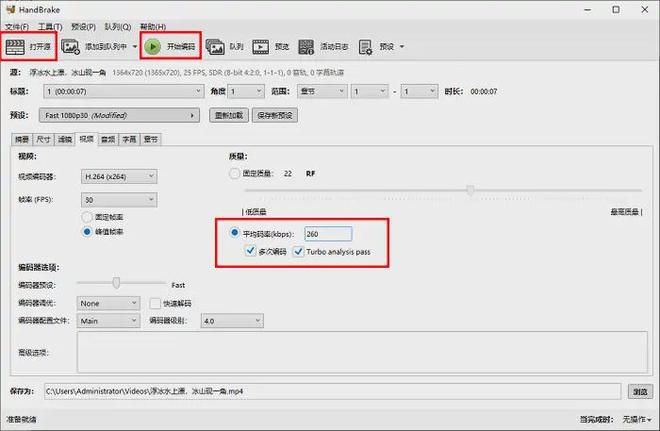
RedPanda视频在线压缩网站的界面看起来非常简洁,这一点给人以不抢眼但是耐看的视觉效果,当然了,或许当小伙伴看到小编的配图就会发现,这款工具其实也是只能够对单个视频文件进行压缩处理,所以处理效率不高,在处理大量视频文件的压缩时显得效率缓慢。
这个网站会根据每个视频文件的大小自动生成一个叫做【建议文件大小】的参数,我们可以根据这个参数调节输出文件大小,以免过度压缩影响视频质量。
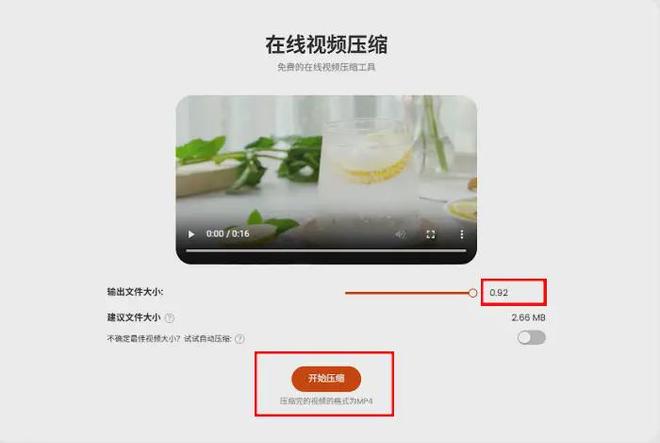
小编使用过Aiseesoft的其他功能,比如视频转换、音频转换和图片转换等功能,现在我为大家介绍的是它的视频压缩功能,这款工具的压缩率分为小尺寸、中等尺寸、大尺寸3种类型,压缩率在50%左右就是中等尺寸,压缩率在90%左右就是大尺寸,压缩率在10%左右就是小尺寸。
这款工具比较明显的局限就是不能够批处理,每次只能够处理一个视频文件,所以也不适合作为压缩大量视频的工具。
步骤:单击【选择文件】按钮,然后等待页面加载,拖动鼠标选取输出视频压缩率,之后点击【保存】按钮。
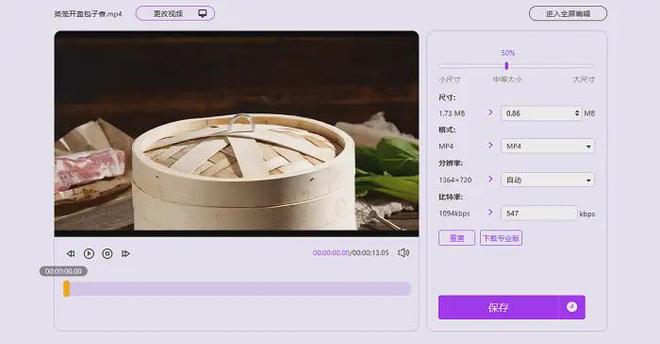
现在小编为大家展现的是Video Tools Online在线网页端工具的视频压缩页面,你可以看到操作界面还是比较简单的,以至于新手小白一看就知道怎么样操作了。
步骤:点击【Choose File】按钮,然后点击【Quality】下方可以选择输出视频分辨率,一般我们选择为1080p或者720p,然后点击【Compress】按钮即可开启压缩。
这款工具的视频压缩功能不支持自定义设置输出参数,无法做到随意调节输出文件体积,而且显而易见,这款工具也是采用最原始的逐个视频文件的方式进行视频压缩处理。
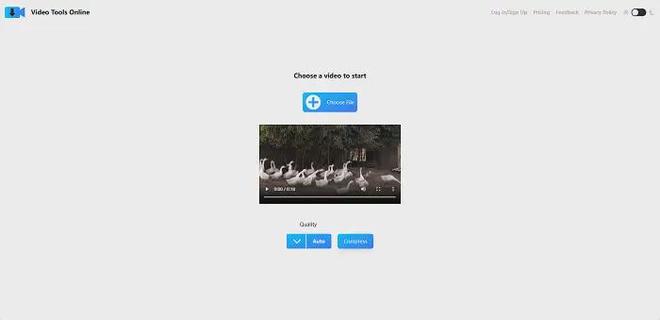
视频压缩怎么弄?在这篇文章中,小编分享了5个视频压缩工具,希望能够帮到你,数据蛙视频转换器这款工具不仅可以压缩视频文件,而且也有着视频转换、视频加水印等功能,感兴趣的朋友可以下载使用。最后,对于愿意看完本文的小伙伴,小编也致以最感激的敬意,谢谢!







